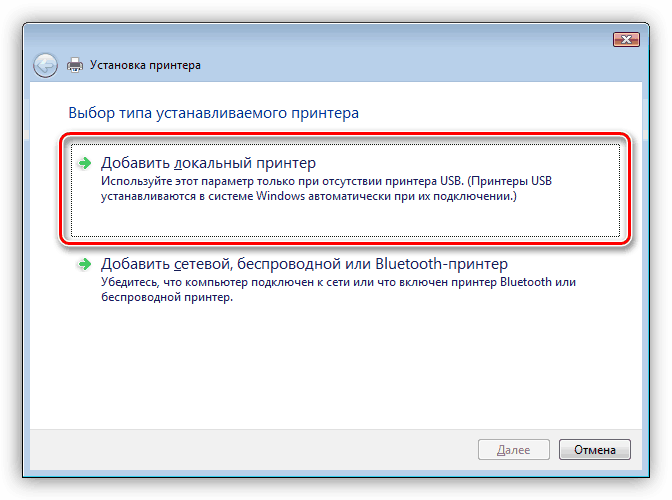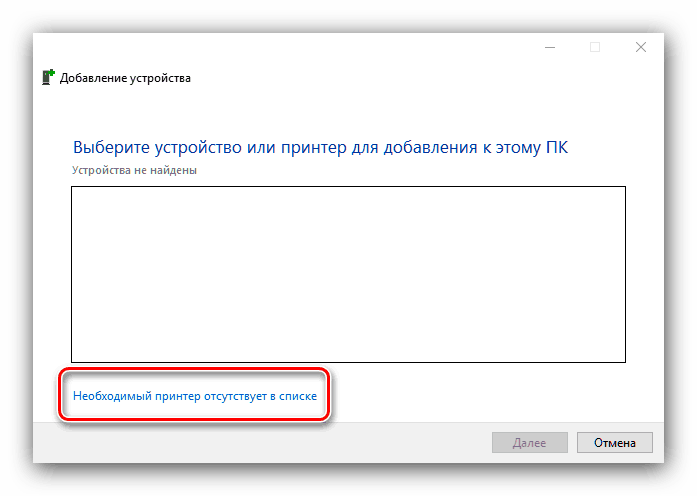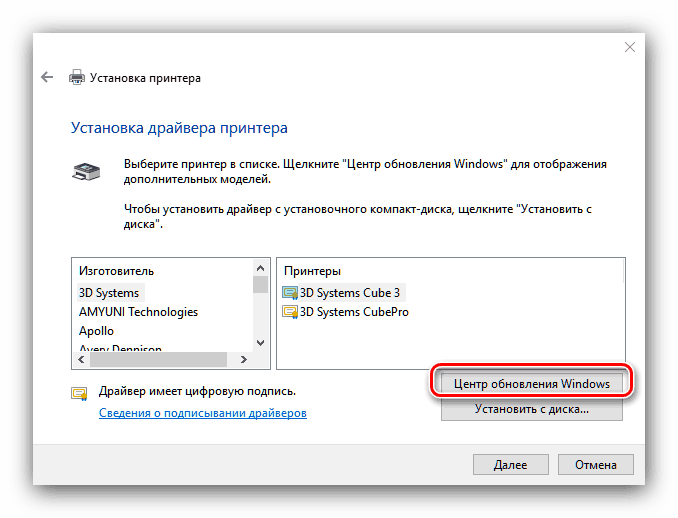Získanie ovládačov pre multifunkčné zariadenie Xerox WorkCentre 3210

Produktový rad Xerox zahŕňa individuálne skenery a tlačiarne, ako aj multifunkčné zariadenia, ktoré kombinujú obe tieto funkcie. Aby MFP správne fungovala, zvyčajne sú potrebné ovládače a dnes by sme chceli hovoriť o získaní tohto softvéru pre Xerox WorkCentre 3210.
obsah
Ovládače Xerox 3210
Získanie softvéru pre dané zariadenie je typický postup, ktorý je možné dokončiť niekoľkými spôsobmi.
Metóda 1: Webový prostriedok podpory Xerox
Prvou a najspoľahlivejšou metódou je stiahnutie ovládačov z oficiálnych webových stránok výrobcu. V tomto prípade je zaručená funkčnosť MFP, preto odporúčame túto metódu na prvom mieste.
- Po otvorení ponuky stránky otvorte - položka, ktorú potrebujeme, sa nazýva „Podpora používateľov“ .
- Potom použite odkaz „Podpora a ovládače“ .
- V tomto kroku musíte nájsť podpornú stránku príslušného zariadenia. Ak to chcete urobiť, do vyhľadávacieho panela zadajte názov modelu pracovného centra 3210 a stlačte kláves Enter . Ďalej kliknite na výsledok v okne pod riadkom.
- V tom istom okne sa zobrazí rýchly prístup k prostriedku podpory - kliknite na odkaz „Ovládače a súbory na stiahnutie“ .
- Pre prístup do sekcie sťahovania budete musieť zvoliť OS a preferovaný jazyk.
- Pre dané zariadenie je zvyčajne k dispozícii niekoľko verzií ovládačov. Vyberte jeden z prezentovaných a kliknutím na jeho názov spustite sťahovanie.
- Systém ponúkne prijatie licenčnej zmluvy.
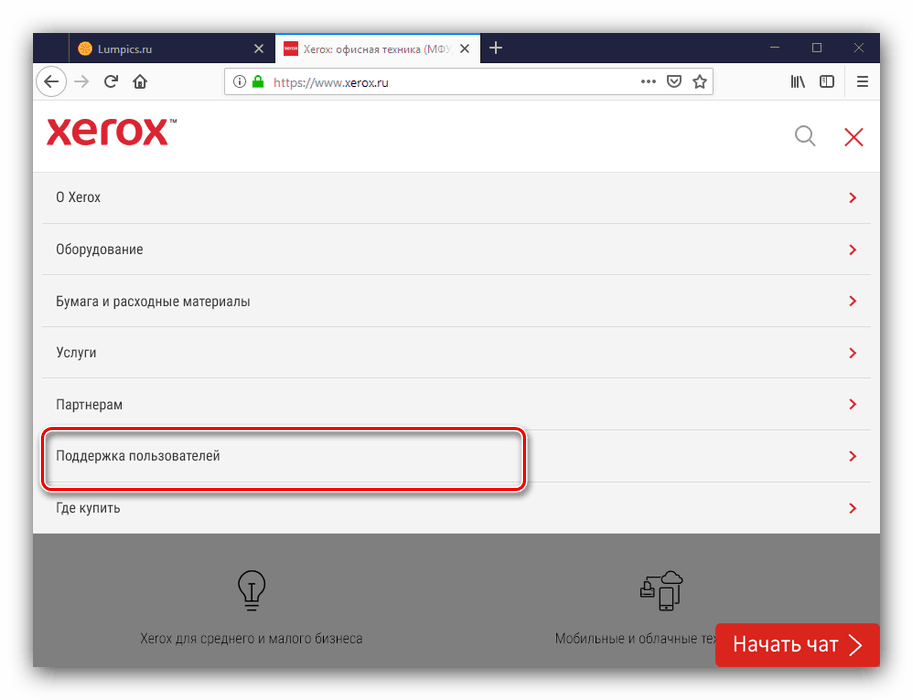
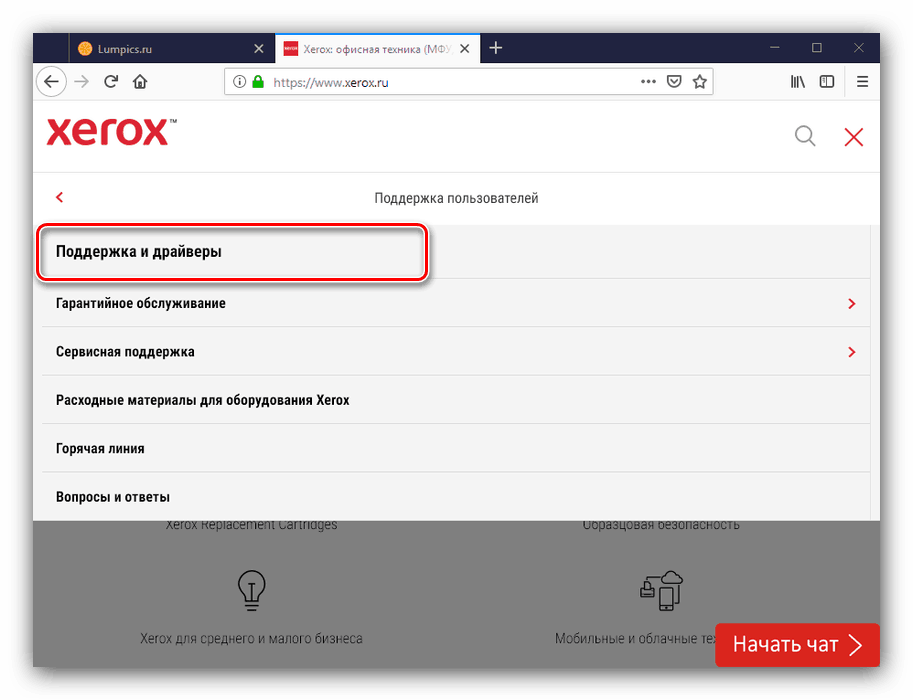
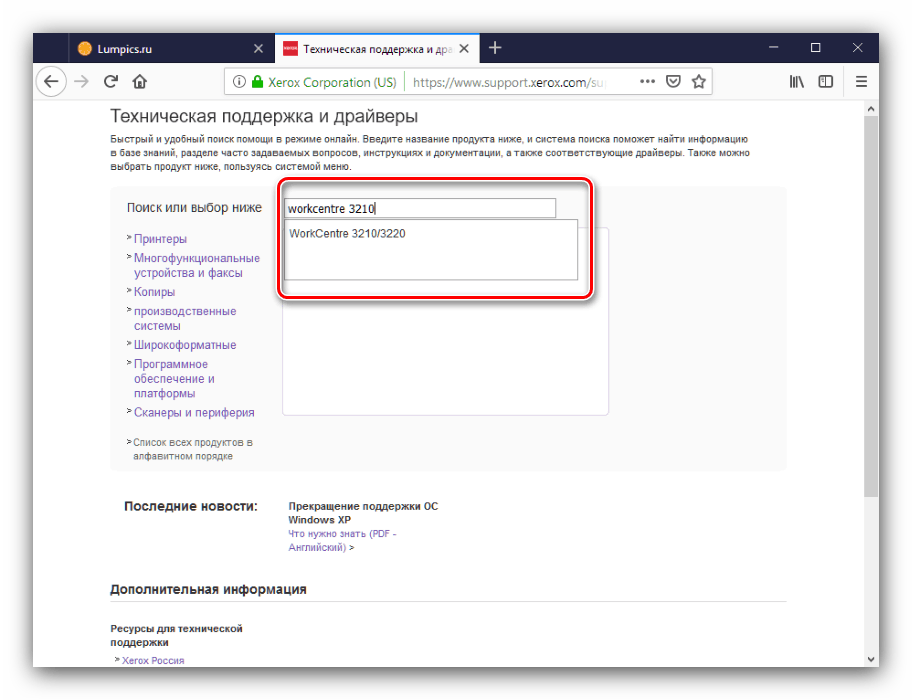
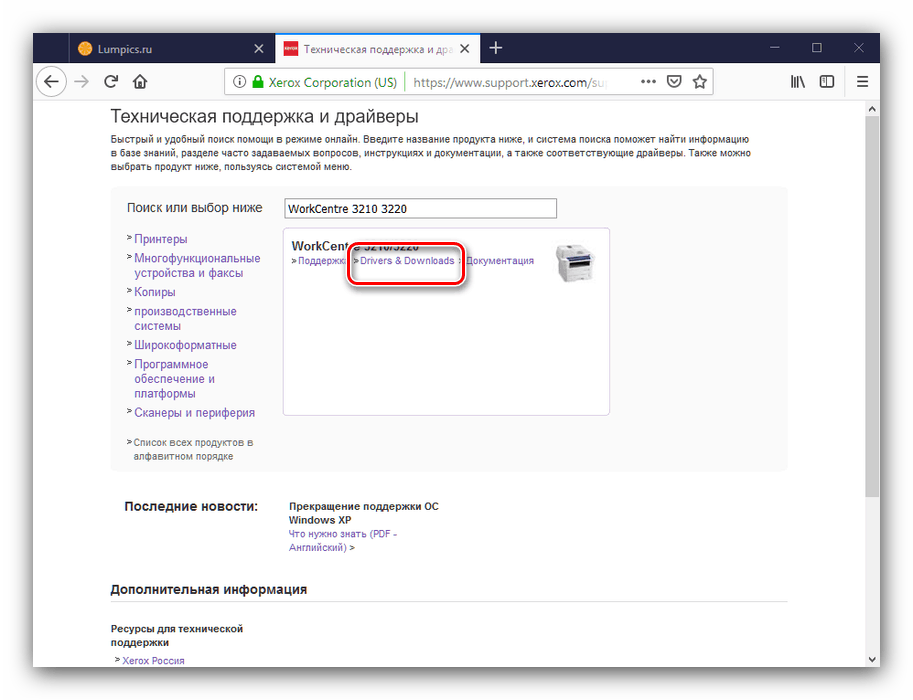
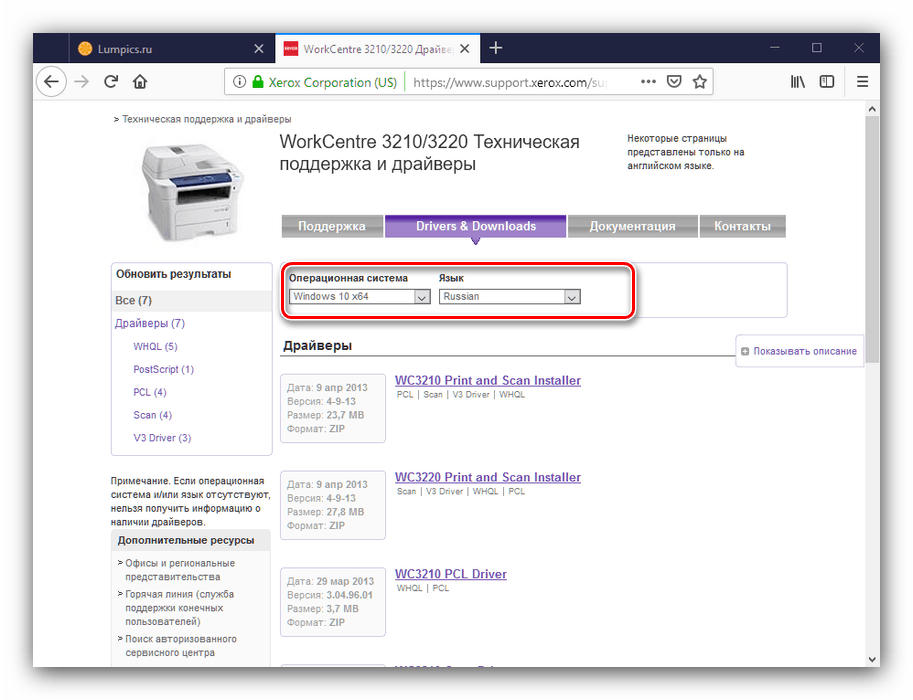

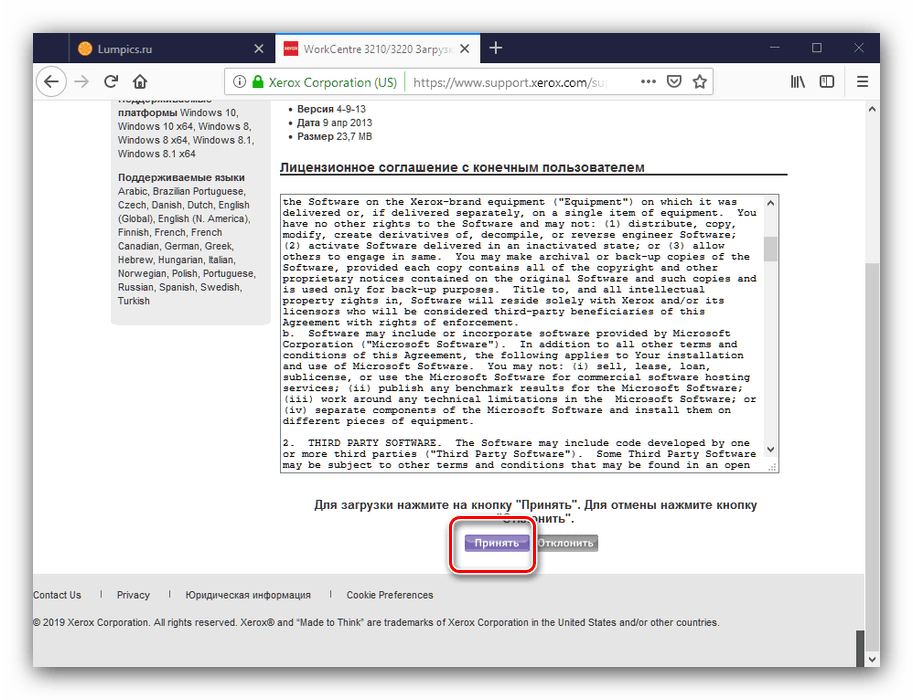
Potom zostáva iba stiahnuť inštalačný program, spustiť ho a nainštalovať ovládač.
Metóda 2: Softvér tretích strán
Trochu menej pracné, ale aj riskantnejšie metódy získavania ovládačov pre Xerox 3210 je použitie programu z triedy batohov. Úlohou takýchto aplikácií je automatizovať vyhľadávanie a inštaláciu ovládačov pre počítačové komponenty a periférne zariadenia.
Viac informácií: Najlepší softvér na inštaláciu ovládačov
Z rôznych balíkov ovládačov vám odporúčame venovať pozornosť DriverPack Solution - kombináciou charakteristík možno túto aplikáciu označiť za užívateľsky najprijateľnejšiu. 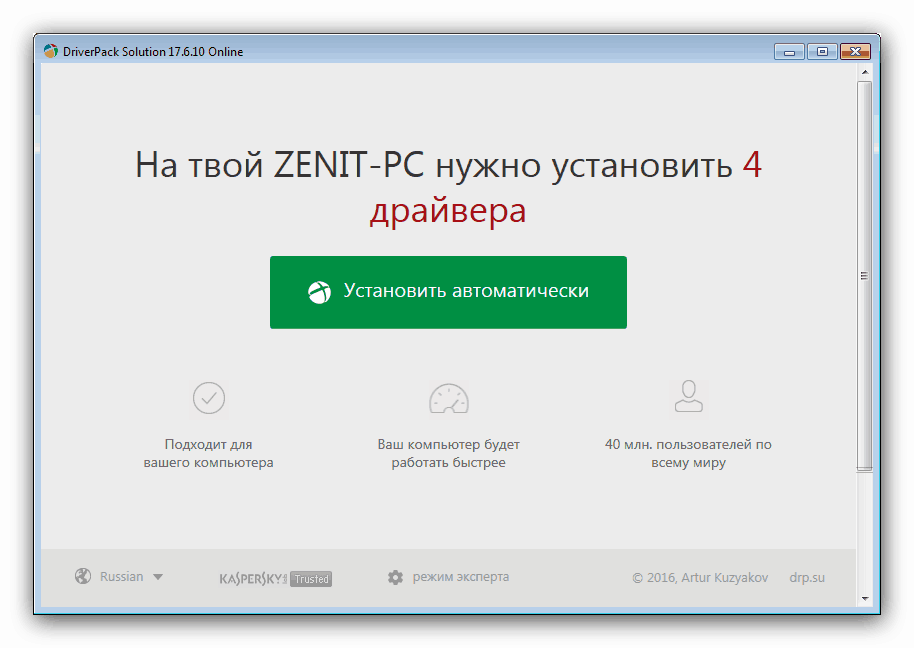
poučenie: Ako nainštalovať ovládače pomocou DriverPack Solution
Metóda 3: ID MFP
Vyhľadávanie softvéru pre dané zariadenie je možné aj pomocou jeho hardvérového identifikátora: kódu, vďaka ktorému operačný systém dokáže správne rozpoznať pripojené multifunkčné zariadenie. Kód Xerox 3210 je nasledujúci:
USBVID_0924&PID_4293
LPTENUMXEROXWORKCENTRE_3210C195
USBPRINTXEROXWORKCENTRE_3210C195
Algoritmus pre ďalšiu prácu s ID zariadenia je podrobne opísaný v samostatnom materiáli, ktorý je k dispozícii na nižšie uvedenom odkaze. 
poučenie: Ako nájsť ovládače podľa ID hardvéru
Metóda 4: Nástroj operačného systému
Posledným spôsobom, ako je dnes, je použitie systémového nástroja Windows. Toto sa deje takto:
Varovanie! Pomocou tejto metódy môžete získať ovládače iba pre tlačovú časť MFP!
- Vyvolajte modul snap- in Zariadenia a tlačiarne prostredníctvom ponuky Spustiť : kliknite na kombináciu Win + R , do okna zadajte
control printersa kliknite na OK . - V okne modulu snap-in kliknite na položku Pridať tlačiareň .
- Ak používate Windows 7, kliknite na „Pridať lokálnu tlačiareň“.
![Možnosť pridať procedúry na inštaláciu ovládačov pre xerox 3210 pomocou systémového nástroja Windows 7]()
V prípade systému Windows 10 sú akcie rôzne - najskôr musíte kliknúť na odkaz „Požadovaná tlačiareň nie je v zozname uvedená“.
![Začnite manuálne pridávať tlačiareň, aby ste nainštalovali ovládače pre systémový nástroj xerox 3210]()
Ďalej začiarknite políčko „Pridať lokálnu alebo sieťovú tlačiareň ...“ .
- Budete musieť vybrať konektor MFP. Zvyčajne nie je potrebné ho meniť.
- Ďalej sa zobrazí zoznam výrobcov a zariadení. Xerox WorkCentre 3210 nie je v predvolenom nastavení uvedený, takže kliknutím na tlačidlo „Windows Update“ načítajte celú databázu.
![Pripojenie k Windows Update Center na inštaláciu ovládačov pre systémový nástroj xerox 3210]()
Po načítaní základne vyberte výrobcu „Xerox“ , v zozname „Zariadenie“ - zvažované multifunkčné zariadenie a pokračujte kliknutím na „Ďalej“ .
- Zadajte zariadeniu akékoľvek vhodné meno alebo ponechajte predvolené.
- Možno bude potrebné nakonfigurovať prístup k tlačiarni.
- V poslednom kroku môžete skúsiť vytlačiť skúšobnú stránku a dokončiť ju kliknutím na tlačidlo Dokončiť .
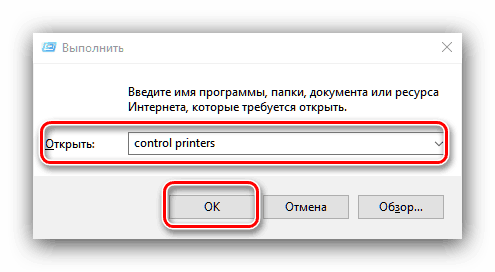
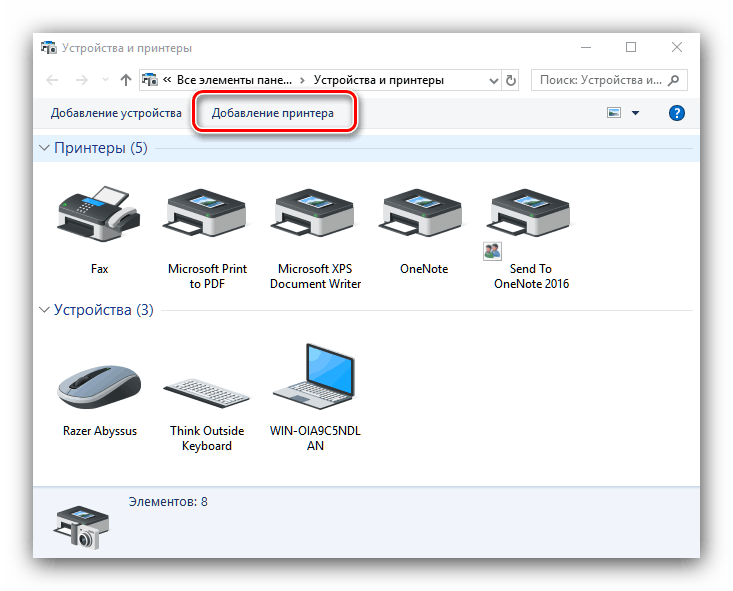
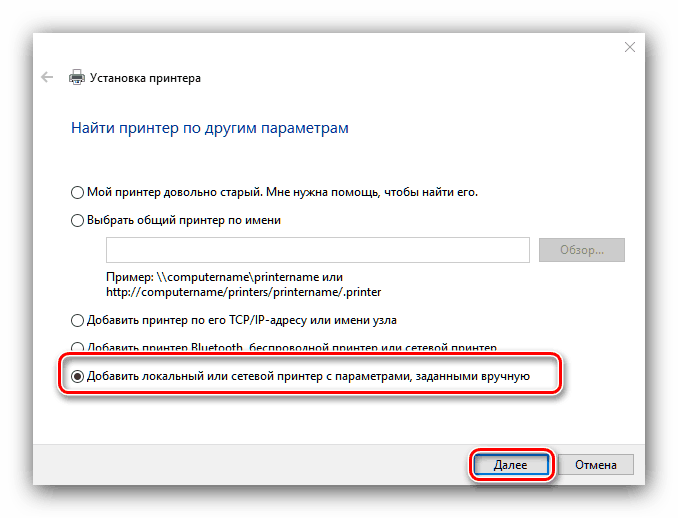
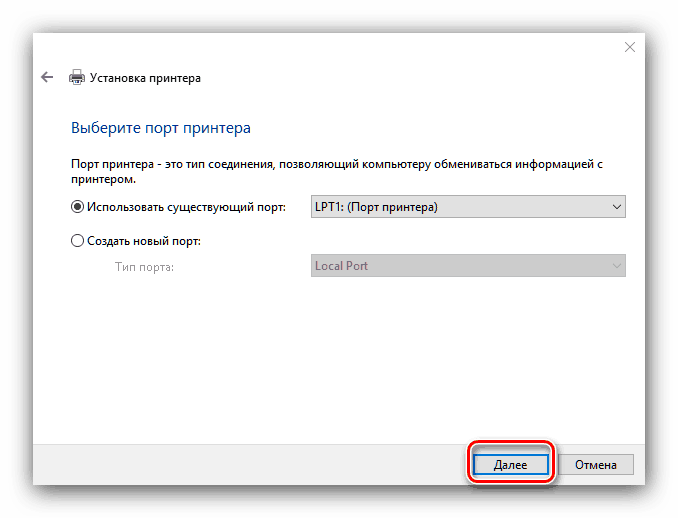

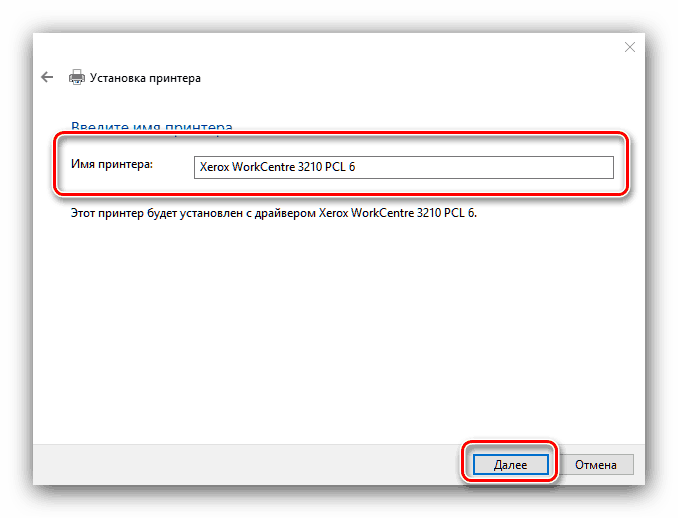
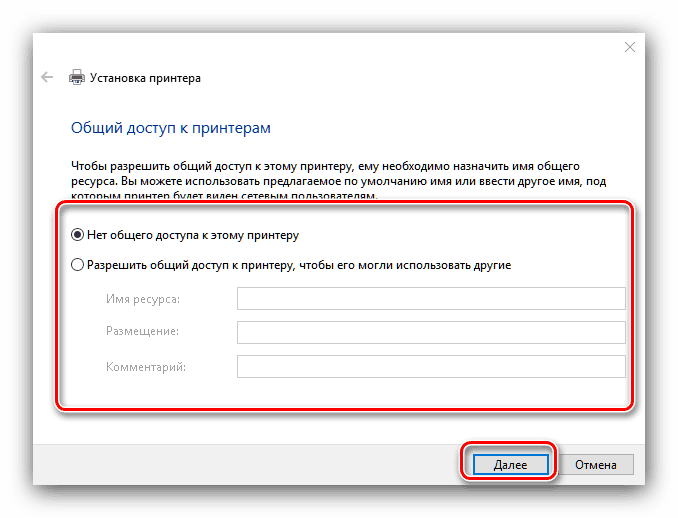
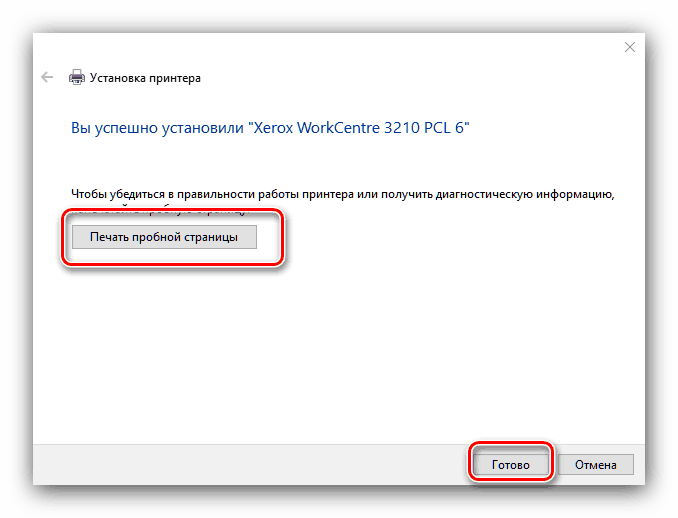
Týmto sa končí naša kontrola toho, ako získať ovládače pre Xerox WorkCentre 3210. Ako vidíte, v nich nie je nič zložité - stačí vybrať príslušný a postupujte podľa pokynov.